Kodiranje video datoteka iz jednog spremnika udrugi može biti sofisticiran i složen zadatak, pogotovo kada ne znate puno o njegovim tehničkim žargonima. Štoviše, za provođenje postupka kodiranja potrebni su vam različiti kodeci i sklopke prije nego što napravite konačnu kopiju. X264GUI je X264 video encoder s otvorenim kodom kojipruža grafičko korisničko sučelje (kao što i ime govori) integrirajući različite kodeke. Uglavnom se može koristiti za kodiranje video datoteka visoke razlučivosti u MKV, AVI, x264 i MP4 spremnike, jer su ovo najpopularniji među freaksima visoke definicije. Aplikacija sadrži brojne napredne značajke i omogućuje vam kodiranje videa s avisynth skripte (više o avisynthu možete pročitati ovdje). U ovom su alatu integrirani različiti unaprijed postavljeni kodek profili ili možete stvoriti vlastiti u skladu s vašim željama.
Program ima jednostavno korisničko sučelje koje sadrži ukupno šest različitih kartica, svaka sa svojim skupom opcija. Za kodiranje video datoteka kliknite Glavni karticu (ako je već niste) i odaberite direktorij ulaza i izlaza vaše video datoteke. Možete i dodati Qp i Timecode datoteke klikom na njihove odgovarajuće gumbe. Kao što sam već spomenuo, aplikacija sadrži brojne unaprijed postavljene profile za različite video izlaze. Za upotrebu bilo kojeg unaprijed postavljenog profila prvo morate kliknuti Omogući profile a zatim na željenom profilu odaberite iz padajućeg izbornika.

To. postavke Na ovoj kartici možete konfigurirati još nekoliko opcija, kao što su vrsta kodiranja i kvaliteta izlaza (zadano je 20). Nadalje, možete ručno unijeti videozapis rezolucija, SAR, FPS i Raspon unosa u boji, Možete unijeti i bilo koju prilagođenu naredbu, ali prvo je omogućite klikom Aktivan.
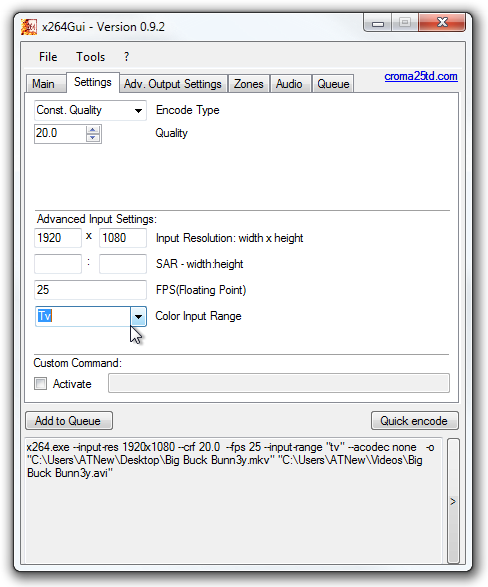
U slučaju da želite konfigurirati neke napredne opcije, kliknite Adv. Izlazne postavke kartica. Ovdje možete odabrati Matrica boja, raspon izlaza u boji, prijenos, nadmorska visina, osnovne boje i Video format, Ako ne možete razumjeti nijednu funkciju, možete je ostaviti na zadanu Undef država. zone kartica vam omogućuje prilagodbu Quantizier ili brzina prijenosa unosom Početak i Kraj okviri.
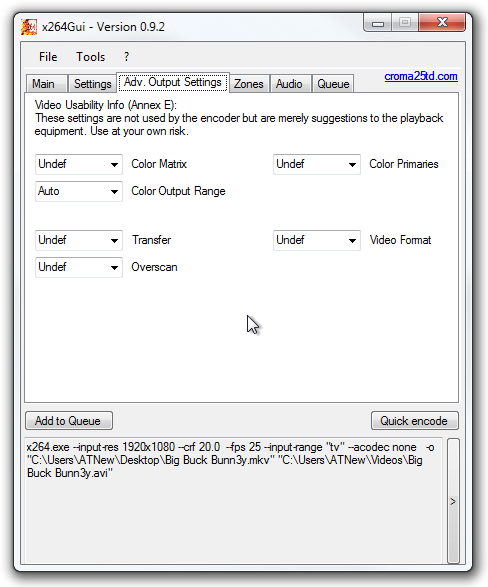
Ako želite dodati više audio streamova u svoj spremnik, to možete učiniti tako da otvorite zvučni i zatim odaberite audio datoteku koju želite kodirati videozapisom. Ovdje možete i konfigurirati Način zvuka i Format zvuka, Možete postaviti njegovu kvalitetu izlaza povećavajući / smanjivajući Kvaliteta zvuka klizač (od 0 do 9). Konačno, možete kodirati više video datoteka dodajući ih u Red, što vam može uštedjeti vrijeme od kodiranja različitih datoteka odvojeno.
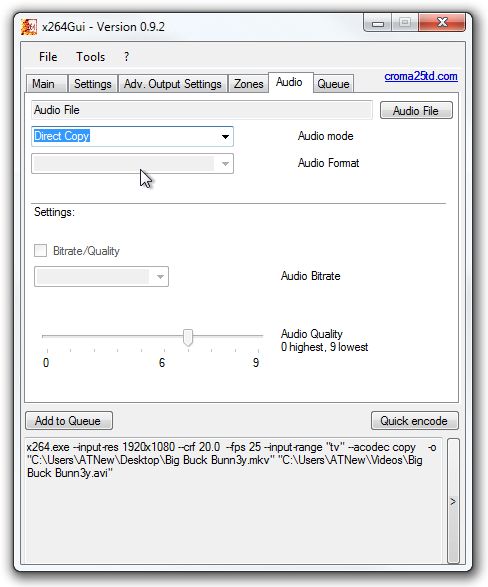
Kada završite sa prilagođavanjem postavki, klik Brzo kodiranje za pokretanje postupka kodiranja. Sada se smjestite i pričekajte da se postupak dovrši, a to može potrajati od nekoliko do nekoliko minuta, ovisno o veličini vaše datoteke i tehničkim podacima.
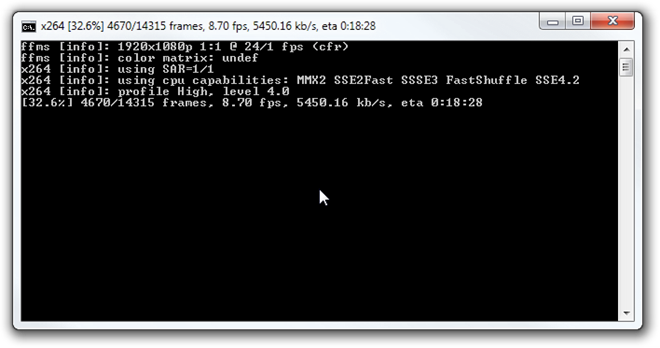
Alat radi na Windows XP, Windows Vista, Windows 7 i Windows 8.
Preuzmite x264GUI






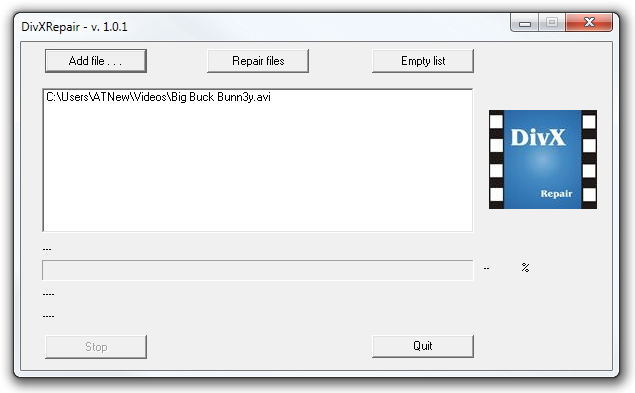






komentari